خوش آموز درخت تو گر بار دانش بگیرد، به زیر آوری چرخ نیلوفری را
رفع ارور A device which does not exist was specified
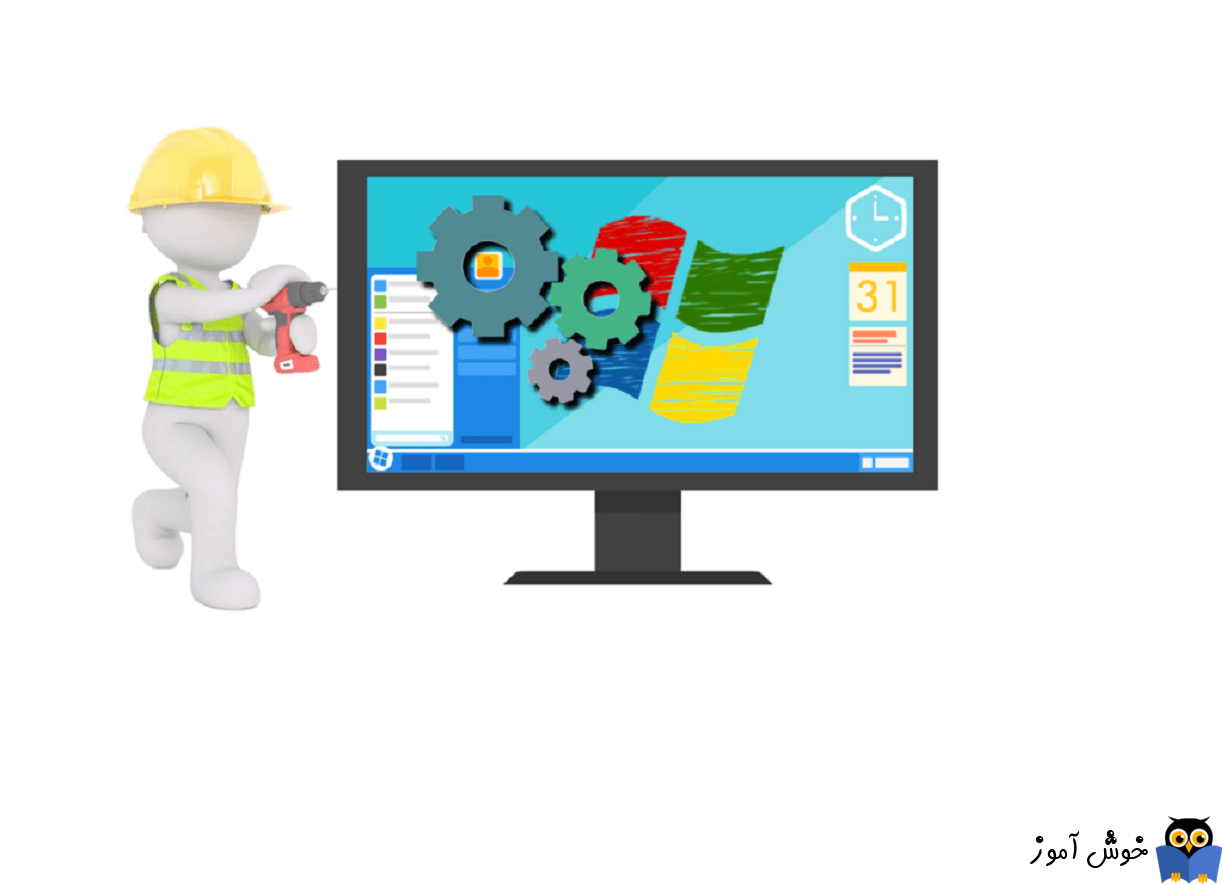
برای استفاده از یک هارد دیسک و یا SSD درایو در ویندوز ابتدا باید در کنسول Disk management دیسک را initialize کرده و سپس اقدام به ایجاد پارتیشن های خود کنید. اما گاها ممکن است خطای A device which does not exist was specified را هنگام باز کردن یک درایو در My computer و یا This pc دریافت کنید.

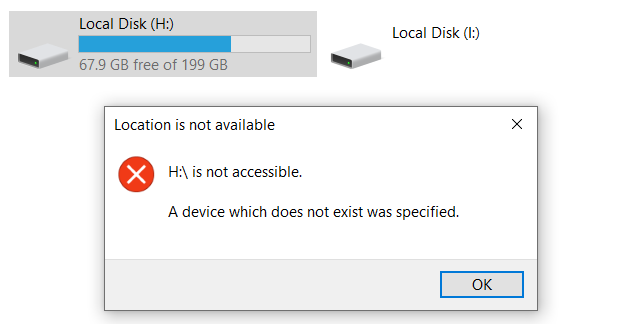
برخی از کاربرانی که با این خطا مواجه شده اند، با وارد شدن به کنسول Device Manager، شاهد نمایش دیسک مربوطه بصورت Unknown Disk بوده اند ولی وقتی از ان Properties گرفتند، مشکلی در آن گزارش نشده و پیغام This device is working properly را دیده اند. اگر با این مشکل روبرو هستید، می توانید راه حل های پیشنهادی زیر را بدون ترتیب خاصی امتحان کنید. اگر مشکل با کمک راه حل های زیر برطرف گردید، لطفا در قسمت ثبت نظرات، روشی که باعث رفع مشکل در سیستم شما شده است را کامنت کنید.
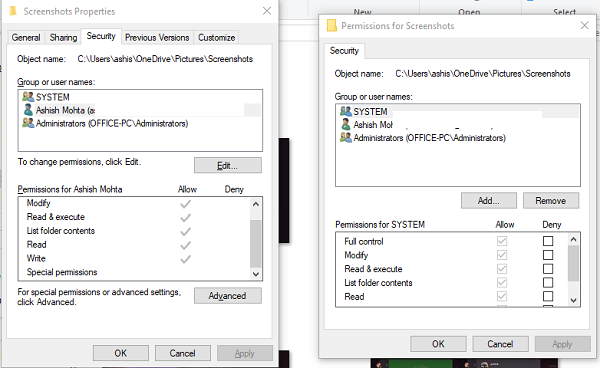
اگر موثر نبود، به وب سایت سازنده دیسک مراجعه کرده و جدیدترین درایور مربوط دیسک خود را دانلود و نصب کنید.
بروزرساني اتوماتيک درايور در ويندوز با استفاده از نرم افزار TweakBit™ Driver Updater
دانلود و آپديت درايورها در ويندوز با نرم افزار Smart Driver Updater
آپديت ساده و آسان درايورهاي ويندوز با نرم افزار Driver Talent
بروزرساني درايورها در ويندوز با ابزارهاي رايگان
در دستور فوق به جای C، باید Drive letter مربوط به درایو خودتان را جایگزین کنید. سوئیچ /F یک flag است که که chkdsk مجوز برای رفع هر گونه خطا در ارتباط با درایو را دارد. /r هم اجازه می دهد bad sectors ها را جستجو و recovery را انجام می دهد و /X هم در فرمان check disk، برای dismount کردن درایو قبل از شروع فرآیند است.
در آخر اگر هیچ یک از راه حل ا موثر واقع نشد، احتمال بسیار قوی هارد دیسک شما با مشکل مواجه شده است و هارد دیگری تهیه و جایگزین کنید.

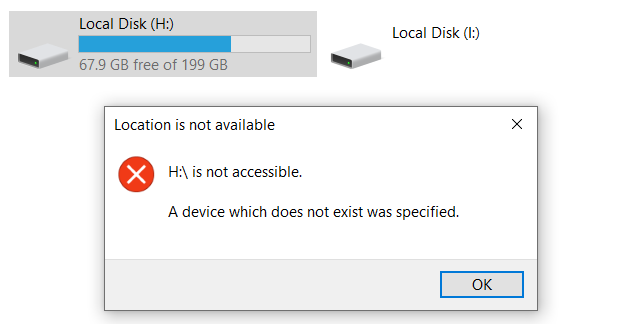
Location is not available
DriveLetter:\ is not accessible.
A device which does not exist was specified.
برخی از کاربرانی که با این خطا مواجه شده اند، با وارد شدن به کنسول Device Manager، شاهد نمایش دیسک مربوطه بصورت Unknown Disk بوده اند ولی وقتی از ان Properties گرفتند، مشکلی در آن گزارش نشده و پیغام This device is working properly را دیده اند. اگر با این مشکل روبرو هستید، می توانید راه حل های پیشنهادی زیر را بدون ترتیب خاصی امتحان کنید. اگر مشکل با کمک راه حل های زیر برطرف گردید، لطفا در قسمت ثبت نظرات، روشی که باعث رفع مشکل در سیستم شما شده است را کامنت کنید.
Check connectors
در گام نخست، سیستم را خاموش کرده و درب کیس را باز کنید و اطمینان حاصل کنید که کابل برق و یا کابل ساتای کابل به درستی و محکم متصل شده اند. اگر مشکل پابرجا بود، کابل برق و ساتای هارد را با کابل های یک دستگاه دیگر مثلا DVD/CD Rom جابجا کرده و وضعیت را بررسی کنید.Assign Full Permissions on disk
مطمئن شوید که دسترسی کامل به درایو یا پارتیشن مربوطه داشته باشید. با کاربر Admin به سیتسم لاگین کنید و از پارتیشن خود Properties بگیرید. سپس به تب Security رفته و مطمئن شوید که کاربر شما یا گروهی که کاربر شما در آن عضو است، اولا در لیست باشد و ثانیه دسترسی Full داشته باشد.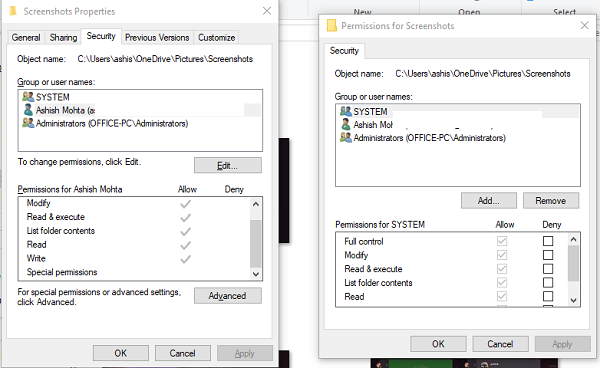
Uninstall/Update disk drivers
در کنسول device manager، روی دیسک مشکل ساز کلیک راست کرده و سپس گزینه Uninstall Device را کلیک کرده و اپر پیغام حذف نمایش داده شد، گزینه uninstall یا Yes را کلیک کرده تا درایور مربوط به دیسک از سیستم تان حذف شود. سپس سیستم را ریستارت کنید. با ریستارت شدن سیستم، درایور دیسک مجددا نصب خواهد شد. حالا وضعیت ارور را بررسی کنید.اگر موثر نبود، به وب سایت سازنده دیسک مراجعه کرده و جدیدترین درایور مربوط دیسک خود را دانلود و نصب کنید.
بروزرساني اتوماتيک درايور در ويندوز با استفاده از نرم افزار TweakBit™ Driver Updater
دانلود و آپديت درايورها در ويندوز با نرم افزار Smart Driver Updater
آپديت ساده و آسان درايورهاي ويندوز با نرم افزار Driver Talent
بروزرساني درايورها در ويندوز با ابزارهاي رايگان
Run CHKDSK
اگر هارد دیسک بنا به دلایلی معیوب و bad sector شده باشد(البته از نظر نرم افزاری) می توانید با استفاده از ابزار Check disk این خرابی ها را تعمیر کنید. ابتدا Command Prompt را به صورت Run as administrator اجرا کنید. سپس دستور Chkdsk خود را وارد کنید(اکیدا توضیه می کنیم که از اطلاعات مهم هارد دیسک و یا حداقل درایوی که قرار است دستور را روی آن انجام دهید، بک آپ بگیرید). مثلا دستور را با فرمت زیر وارد کنید:chkdsk C: /f /r /x
در دستور فوق به جای C، باید Drive letter مربوط به درایو خودتان را جایگزین کنید. سوئیچ /F یک flag است که که chkdsk مجوز برای رفع هر گونه خطا در ارتباط با درایو را دارد. /r هم اجازه می دهد bad sectors ها را جستجو و recovery را انجام می دهد و /X هم در فرمان check disk، برای dismount کردن درایو قبل از شروع فرآیند است.
Format disk to NTFS
اگر پارتیشن یا درایوی که می خواهید بدان وارد شوید با NTFS فرمت نشده، آن را فایل سیستم NTFS فرمت کنید. توجه داشته باشید که با فرمت کردنف تمامی اطلاعات موجود در این پارتیشن از بین خواهد رفت.در آخر اگر هیچ یک از راه حل ا موثر واقع نشد، احتمال بسیار قوی هارد دیسک شما با مشکل مواجه شده است و هارد دیگری تهیه و جایگزین کنید.





نمایش دیدگاه ها (0 دیدگاه)
دیدگاه خود را ثبت کنید: